Este es un minitutorial con la única pretensión de dar un ligero toque de iluminación a las fotos de vuestras maquetas con unos pocos clicks de ratón con el Adobe Photoshop (no penséis que de aquí vais a salir trabajando para el "HOLA" xD).
He cogido una foto del amigo
 Lo primero es abrir la foto con Photoshop y pulsar simultáneamente Ctrl+M y saldrá una ventana flotante llama "curvas". Tenemos que decirle al programa qué color de los que tenemos en la foto es el blanco, yo hago las fotos con un folio en una esquina que luego recorto al editar la foto, en este caso nos podemos ayudar de la pared de fondo o de la caja que se ve claramente que es blanca. Vamos al lío:
Lo primero es abrir la foto con Photoshop y pulsar simultáneamente Ctrl+M y saldrá una ventana flotante llama "curvas". Tenemos que decirle al programa qué color de los que tenemos en la foto es el blanco, yo hago las fotos con un folio en una esquina que luego recorto al editar la foto, en este caso nos podemos ayudar de la pared de fondo o de la caja que se ve claramente que es blanca. Vamos al lío:Click 1: Click para coger la herramienta cuentagotas blanco.
Click 2: Pinchamos en la foto en un sitio que debería ser blanco.
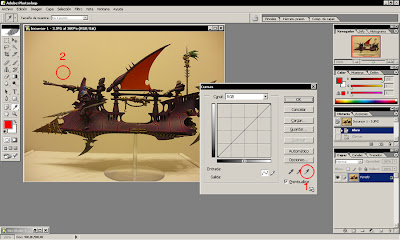
Como se puede ver en la foto hay mucho "blanco" para elegir, se puede ir variando entre estos "blancos" hasta conseguir el efecto deseado, este punto suele encontrarse a mitad de foto, pero es cuestión de ir probando antes de darle finalmente a "OK". Clicando en el punto 2 este es el resultado:
 Otro método es, una vez esté abierta la foto, pulsar simultáneamente "Ctrl+L", con lo que se abrirá la ventana "Niveles". Aquí solo se trata de lleva hacia la izquierda la flecha indicadora del blanco al sitio donde termina la gráfica. Con esto suele ser suficiente, aunque si se mueve la flecha indicadora del gris se puede variar el tono antes de saturar o desaturar la imagen.
Otro método es, una vez esté abierta la foto, pulsar simultáneamente "Ctrl+L", con lo que se abrirá la ventana "Niveles". Aquí solo se trata de lleva hacia la izquierda la flecha indicadora del blanco al sitio donde termina la gráfica. Con esto suele ser suficiente, aunque si se mueve la flecha indicadora del gris se puede variar el tono antes de saturar o desaturar la imagen.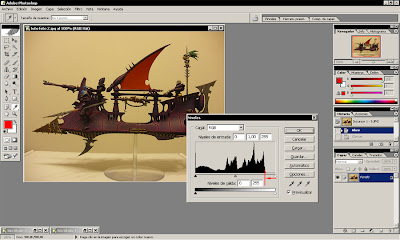 Este sistema es mas eficiente cuando la foto no esta hecha con una luz general, si no que viene de un punto distante (un foco, o una ventana con luz natural). Aquí se puede ver que la mejora no es tan significativa como en el ejemplo anterior:
Este sistema es mas eficiente cuando la foto no esta hecha con una luz general, si no que viene de un punto distante (un foco, o una ventana con luz natural). Aquí se puede ver que la mejora no es tan significativa como en el ejemplo anterior: La mayor parte de las veces una foto oscura, pero con una luz uniforme y bien tirada, se puede iluminar sin que nos ocupe mas de 2 clicks. En unos casos será con un método, otra veces con el otro y otras lo ideal será una combinación de los dos, en definitiva lo mas importante es que la imagen este bien enfocada y con la opción macro activada.
La mayor parte de las veces una foto oscura, pero con una luz uniforme y bien tirada, se puede iluminar sin que nos ocupe mas de 2 clicks. En unos casos será con un método, otra veces con el otro y otras lo ideal será una combinación de los dos, en definitiva lo mas importante es que la imagen este bien enfocada y con la opción macro activada.
Gracias por el tutorial. Espero que escribas otros que mejoren esta foto :-).
ResponderEliminar